你有没有想过,管理数据库原来也可以这么轻松?没错,就是那个让数据库管理变得像玩游戏一样的神器——phpMyAdmin!今天,就让我带你一起探索phpMyAdmin的配置之旅,让你轻松驾驭数据库管理,成为数据库小达人!
一、初识phpMyAdmin:数据库管理的得力助手
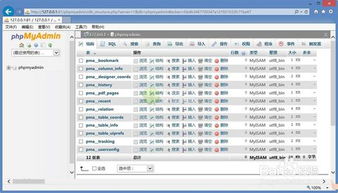
phpMyAdmin,这个名字听起来是不是有点高大上?别看它名字长,其实它就是一个基于Web的MySQL数据库管理工具。简单来说,就是通过浏览器就能轻松管理MySQL数据库,再也不用对着命令行发愁了。是不是觉得有点神奇?那就让我们一起揭开它的神秘面纱吧!
二、安装phpMyAdmin:轻松三步走
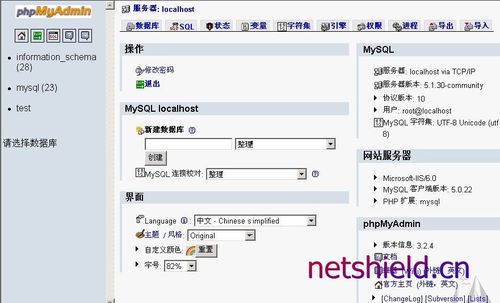
1. 下载phpMyAdmin:首先,你需要从phpMyAdmin的官方网站下载最新版本的安装包。别担心,官网上的安装包都是经过严格测试的,保证安全可靠。
2. 解压安装包:下载完成后,将安装包解压到你的Web服务器的根目录下。如果是虚拟主机,可以通过FTP上传到相应的目录。
3. 配置phpMyAdmin:解压完成后,你会看到一个名为“phpmyadmin”的文件夹。在这个文件夹中,有一个名为“config.sample.inc.php”的文件,这是phpMyAdmin的配置文件。你需要将它重命名为“config.inc.php”,然后打开它进行配置。
三、配置phpMyAdmin:轻松五步搞定
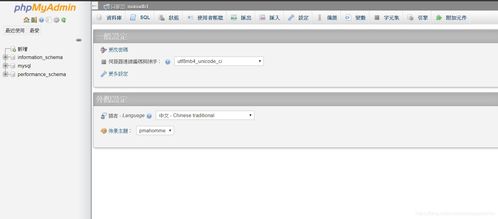
1. 配置服务器:在config.inc.php文件中,找到“cfg['Servers'][i]['host']”这一行,将其值设置为你的MySQL服务器的主机名或IP地址。
2. 配置用户名和密码:找到“cfg['Servers'][i]['user']”和“cfg['Servers'][i]['password']”这两行,分别将它们设置为你的MySQL用户名和密码。
3. 配置认证方式:找到“cfg['Servers'][i]['authtype']”这一行,将其值设置为“cookie”或“config”。如果选择“cookie”,那么每次访问phpMyAdmin时都会提示你输入用户名和密码;如果选择“config”,那么将使用你设置的MySQL用户名和密码进行认证。
4. 配置存储路径:找到“cfg['UploadDir']”和“cfg['SaveDir']”这两行,分别将它们设置为你的存储路径。
5. 保存并重启服务器:配置完成后,保存config.inc.php文件,并重启你的Web服务器。
四、使用phpMyAdmin:轻松管理数据库
1. 访问phpMyAdmin:在浏览器中输入你的phpMyAdmin访问地址,例如“http://你的域名/phpmyadmin”,然后输入用户名和密码即可登录。
2. 管理数据库:登录后,你就可以看到所有的数据库列表了。点击一个数据库,就可以看到其中的表、视图、存储过程等信息。你可以轻松地创建、删除、修改数据库和表,还可以执行各种SQL语句。
3. 备份和恢复:phpMyAdmin还提供了备份和恢复功能,你可以轻松地将数据库备份到本地,也可以将备份文件恢复到数据库中。
五、:phpMyAdmin,让数据库管理变得如此简单
通过以上步骤,你已经成功配置了phpMyAdmin,并学会了如何使用它来管理MySQL数据库。是不是觉得数据库管理原来也可以这么轻松?phpMyAdmin,这个数据库管理的得力助手,让你轻松驾驭数据库,成为数据库小达人!快来试试吧,相信你一定会爱上它的!
